之前學習PHP一致是只用phpStudy集成開發環境,這對於新手而言無疑是幫助極大的,因為傻瓜式安裝與使用方法減少了我們很多不必要的麻煩。但是作為一名合格的PHP開發人員,掌握PHP+MySQL+Apache的安裝與配置是必須具備的能力。下面我就當前比較新版本的PHP、Apache,MySQL安裝與配置方法作一一介紹。
以下文章參考的3個來源,在加上本人搭建過程中遇到的問題的修復完善筆記:
《PHP環境的搭建和Discuz!安裝》
http://www.myxzy.com/post-386.html
http://www.discuz.net/thread-3258186-1-1.html
現在大部分一鍵安裝包多是32位的,並不支持64位,直接在64位的系統上使用會報錯的,所以我這裡就來說說windows 64位系統如何建立Apache+PHP+MySQL環境的!
我這裡演示用的windows 2008 64位簡體中文版,apache,php,mysql多用的是64位的版本。建立的是本地環境,所以我用的是默認設置。
1、下載PHP、Apache和Mysql軟件以及VC庫。
下面分別是PHP、Apache和Mysql的官網地址。
PHP:http://windows.php.net/qa/
Mysql:http://www.mysql.com/downloads/mysql/
Apache:http://www.apachelounge.com/download/win64/
本教程要用到的php,apache,mysql以及vc庫,下載地址:百度網盤
2、安裝前注意事項。
你注意下下載PHP,Apache的網站,上面有提示要安裝Visual C++庫的。
Apache2.4.4需要VC10庫支持,Microsoft Visual C++ 2010 SP1 Redistributable Package (x64)
PHP5.6需要VC11庫支持,Visual C++ Redistributable for Visual Studio 2012 Update 1
注1:如果Apache2.4.4沒有安裝VC10庫,會出現如下提示的錯誤。
錯誤提示:“無法啟動此程序,因為計算機中丟失MSVCR100.dll。嘗試重新安裝該程序以解決此問題。”
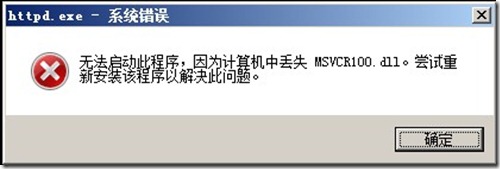
注2:如果PHP5.5.0beta2沒有安裝VC11庫,會出現如下提示的錯誤。
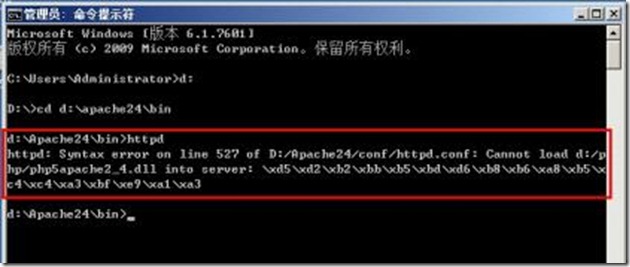
3、安裝Apache(D盤根目錄下)
(1)打開D:\discuz\Apache24\conf下httpd.conf 文件,用記事本打開編輯作如下修改並保存。
第37行ServerRoot "c:/Apache24"改為ServerRoot “D:/discus/Apache24”;//Apache程序的位置。
第204行的ServerAdmin改不改無所謂;
第213行ServerName前面的“#”號去掉;
第237行DocumentRoot "c:/Apache24/htdocs"改為DocumentRoot " D:/discus/Apache24/htdocs ";//網站的根目錄
第238行<Directory "c:/Apache24/htdocs">改為<Directory "D:/discus/Apache24/htdocs ">;
第271行DirectoryIndex index.html改為DirectoryIndex index.html index.php index.htm //支持更多的默認頁
第354行 ScriptAlias /cgi-bin/ "c:/Apache24/cgi-bin/"改為ScriptAlias /cgi-bin/ " D:/discus/Apache24cgi-bin/"
第370行<Directory "c:/Apache24/cgi-bin">改為<Directory " D:/discuz/Apache24cgi-bin/">
(2)啟動Apache。
開始 --- 運行,輸入cmd,打開命令提示符。分別輸入如下命令(每行回車)
d:
cd Apache24\bin
httpd
如果httpd.conf配置正確的話,輸入httpd回車後是沒有任何提示的。不要關閉命令窗口(關閉命令窗口就是關閉Apache),本地浏覽器訪問。出現“It works”那麼就說明apache已經正確安裝了。
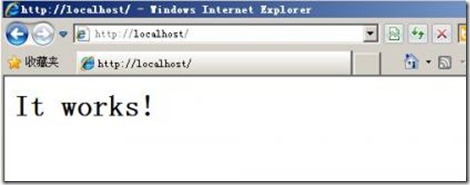
(3)把Apache加入系統服務
關閉httpd命令窗口,不然會報錯的。
開始 --- 運行,輸入cmd,再打開一個命令提示符。分別輸入如下命令(每行回車)
d:
cd Apache24\bin
httpd.exe -k install -n "servicename" \\加入服務。servicename是服務裡面的名字,可以自定義。
如果要卸載這個服務的話,先要停止這個服務,然後輸入httpd.exe -k uninstall -n "servicename"卸載這個服務。
4、安裝PHP(D盤根目錄下)
這裡PHP5.5.0用php5apache2_4.dll來配置的。也不用PHP.ini文件了,用PHP默認的了。
(1)打開Apache24\conf下httpd.conf,在最後加上
# php5 support
LoadModule php5_module "d:/discuz/php/php5apache2_4.dll"
AddHandler application/x-httpd-php .php
# configure the path to php.ini
PHPIniDir "d: /discuz /php"
(2)重啟 Apache 服務器。
網站文件夾D:/discuz/Apache24/htdocs新建一個index.php,內容為<?php phpinfo(); ?>保存,訪問出現php的信息就說明php已經成功安裝。如下圖。
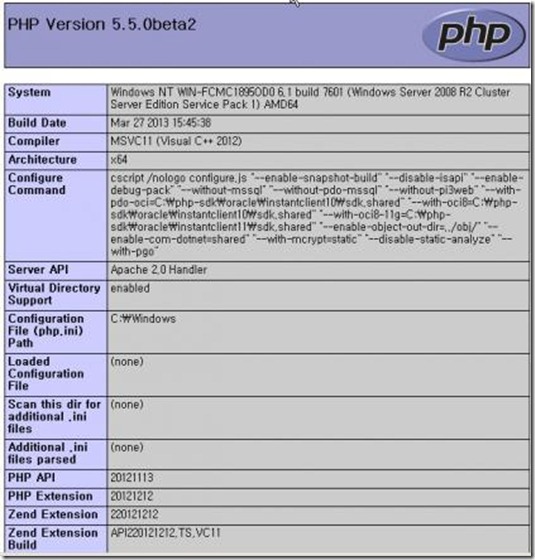
5、MySQL安裝
MySQL安裝我簡單說了下也就是通過cmd命令即可。(每行回車)
d:
cd mysql\bin
MySQLd --install MySQL
net start MySQL
在php目錄下
<php.ini-production 將該文件復制為php.ini>
第730行; extension_dir = "ext",去掉前面的“;”,並改為extension_dir ="d:\discuz\php\ext"
找到extension 添加下面兩行
extension=php_mysql.dll
extension=php_mysqli.dll
extension=php_mbstring.dll (這裡主要用於phpMyAdmin支持中文)
重啟httpd即可測試
;D:\discuz\php\ext
phpMyAdmin 4.1.2安裝
http://www.phpmyadmin.net/home_page/downloads.php 官網下載
解壓到你網站跟目錄下並重命名phpMyAdmin(我的網站根目錄為:D:\discuz\Apache24\htdocs)
在phpMyAdmin目錄下找到 libraries /config.default.php文件
查找password 找到兩行,填入mysql的用戶和密碼
$cfg['Servers'][$i]['password'] = '*****';
$cfg['Servers'][$i]['user'] = 'root';
設置$cfg['PmaAbsoluteUri'] = ''; 為phpMyAdmin目錄路徑(如:http://localhost/phpMyAdmin/)
$cfg['DefaultLang'] = 'en'; 這裡可以設置編碼 zh
$cfg['DefaultConnectionCollation'] = 'utf8_general_ci'; 設置數據庫編碼
測試(apache和mysql均已經啟動)打開http://localhost/phpMyAdmin/ 出現以下頁面則安裝成功
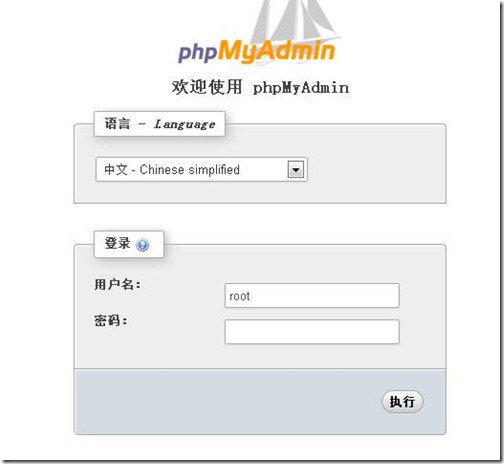
填入之前設置的用戶名和密碼,登陸即可
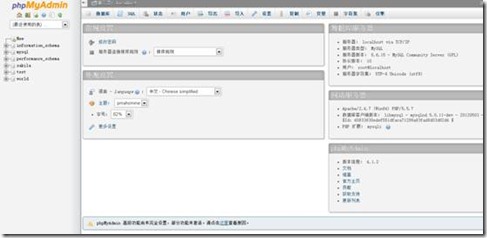
在D盤下新建網站跟目錄文件夾web,
把原來D:\discuz\Apache24\htdocs 下的phpMyAdmin復制到web裡面
修改apache下conf/ httpd.conf文件裡的DocumentRoot 改為 DocumentRoot "D:/web"
<Directory "D:/discuz/Apache24/htdocs">改為 <Directory "D:/web ">
重啟apache
在D:/web文件下編輯測試文件web.php ,編輯
<?php phpinfo(); ?>
在浏覽器打開http://localhost/web.php 成功出現以下圖片
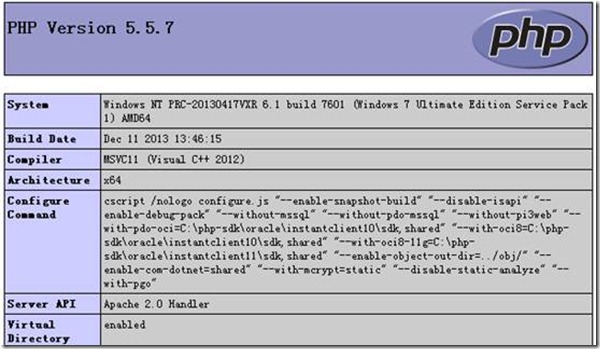
下載x3.1
http://www.comsenz.com/downloads/install/discuzx
二、解壓並上傳 Discuz! X3 程序到服務器且修改相應目錄權限
1、上傳 Discuz! X3 程序到服務器上
解壓縮得到如下圖所示的三個文件: 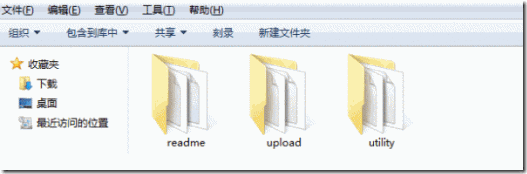
upload 這個目錄下面的所有文件是我們需要上傳到服務器上的可用程序文件;
readme 目錄為產品介紹、授權、安裝、升級、轉換以及版本更新日志說明;
utility 目錄為論壇附帶工具,包括升級程序。
這裡分開兩種方式說明:第一種本地,第二種空間
(1)復制upload裡面的所有文件到web下面
(2)如果是上傳到空間則將其中 upload 目錄下的所有文件使用 FTP 軟件以二進制方式
(常見 FTP 軟件二進制的設置方法:點擊查看詳細說明)上傳到空間。如下圖所示: 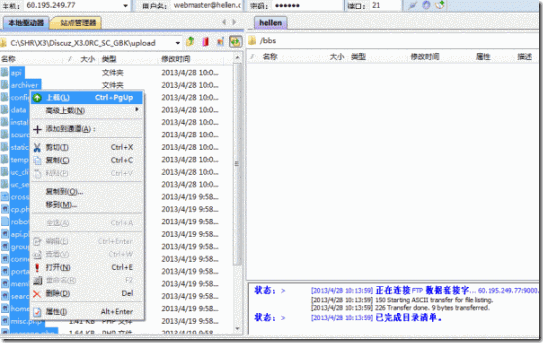
(1)輸入http://localhost/install/ 則會出現安裝目錄
(2)上傳完畢後,開始在浏覽器中安裝 Discuz! X3,在浏覽器中運行 http://www.domain.com/bbs/install/
開始全新安裝(其中http://www.domain.com/bbs 為你的站點訪問地址) 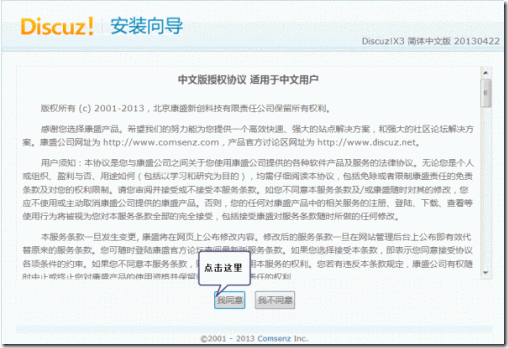
閱讀授權協議後點擊“我同意”,系統會自動檢查環境及文件目錄權限,如下圖所示: 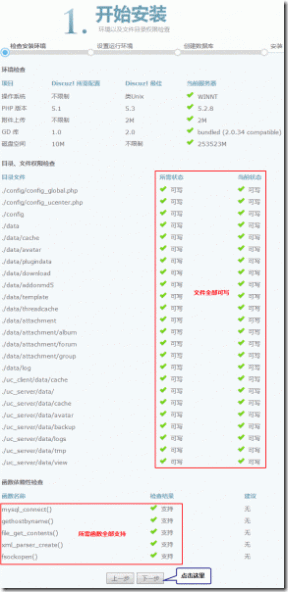
檢測成功,點擊“下一步”,即進入檢測服務器環境以及設置 UCenter 界面,如下圖所示: 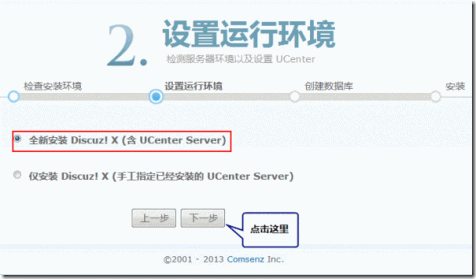
1、選擇“全新安裝 Discuz! X (含 UCenter Server)”
如果您之前沒有安裝過我們的產品,需要全新安裝的話,請選擇此項。
2、選擇“僅安裝 Discuz! X (手工指定已經安裝的 UCenter Server )”
如果您之前安裝過我們的產品,現在只是升級的話,請選擇此項並保證之前的 UCenter 是 UCenter 1.6.0 版本,如果之前安裝的 UCenter Server 沒有進行升級操作的話,一般為 1.5.1 或 1.5.2 版本,您需要首先升級 Ucenter 到 1.6.0版本, 否則安裝程序會提示錯誤,無法繼續。這裡以全新安裝 Discuz! X 為例。
新建數據庫
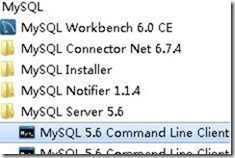
輸入密碼
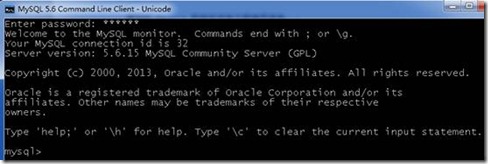
創建數據庫
mysql> create database discus;
discus (數據庫名稱,可以自己指定)
出現Query OK, 1 row affected (0.02 sec) (說明成功)
退出mysql
exit;
點擊“下一步”,進入安裝數據庫的界面,如下圖所示: 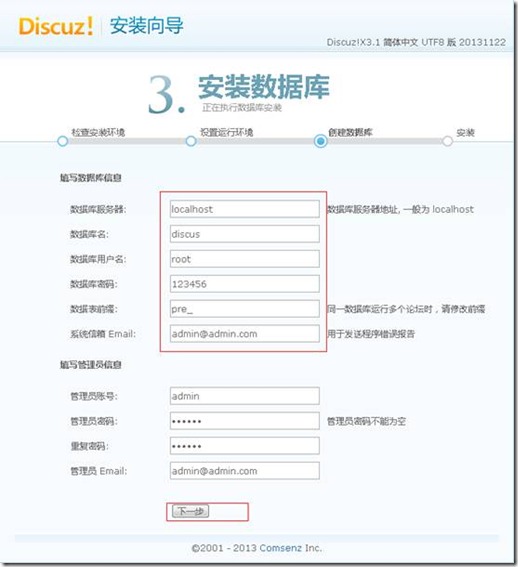
填寫好 Discuz! X 數據庫信息及管理員信息。
點擊“下一步”,系統會自動安裝數據庫直至完畢,如下圖所示: 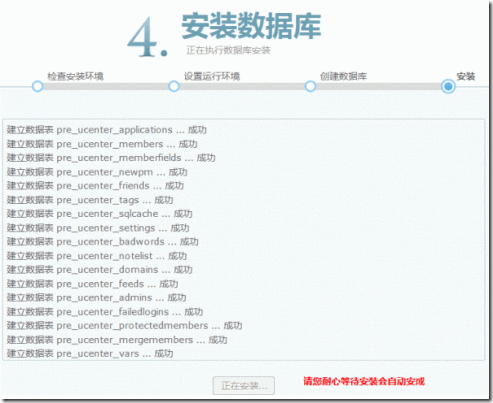
安裝成功後,出現歡迎開通 Discuz!雲平台以及 Discuz! 應用中心的安裝的界面: 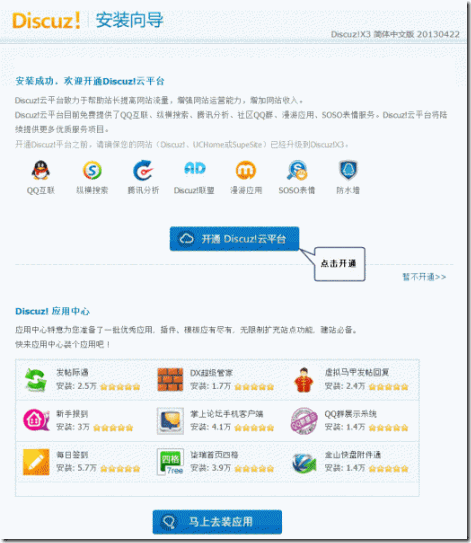
如果您想馬上開啟雲平台,可以點擊“開通 Discuz!雲平台”,創始人登錄站點後台,如下圖所示: 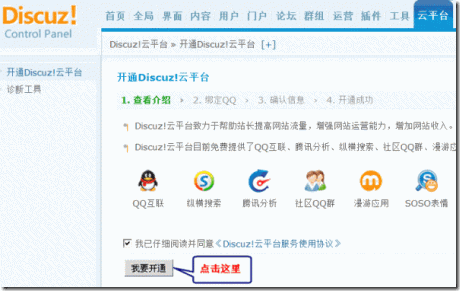
開通即可,如果暫時不想開通 Discuz!雲平台可以選擇“暫不開通”需要開通的時候登錄後台開通即可。
如果您想馬上安裝 Discuz! 應用的話,可以點擊“馬上去裝應用”,創始人登錄站點後台,如下圖所示:
選擇要安裝的應用,安裝即可
安裝完畢後進入 Discuz! X 首頁查看網站: 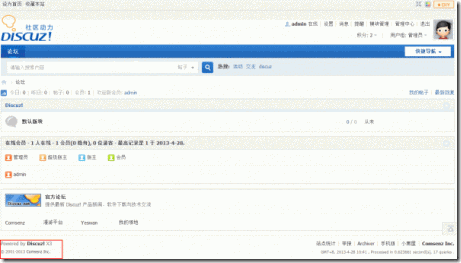
至此,Discuz! X3 已經成功地安裝完畢!您可以登錄 Discuz! X 站點並開始設置了。